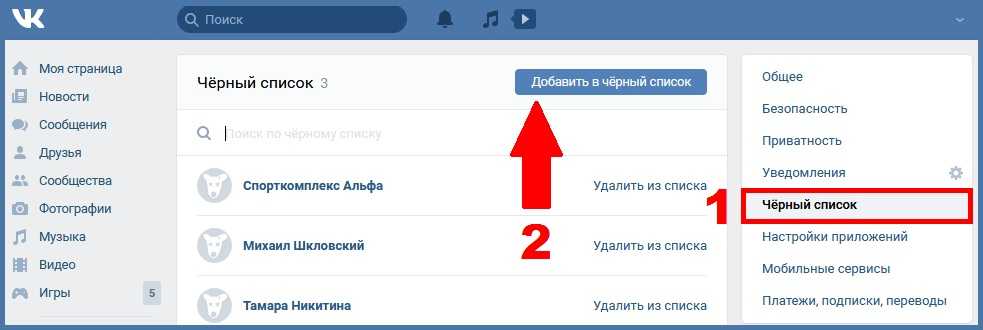Как удалить нескольких друзей в Snapchat? (Лучший способ)
Разглашение: Некоторые ссылки на этом сайте являются партнерскими. Это означает, что если вы нажмете на одну из ссылок и купите товар, я могу получить комиссию. Однако все мнения принадлежат мне.
С момента своего дебюта в 2011 году Snapchat стал очень популярным и известным мобильным приложением.
Snapchat — это программа для обмена мультимедийными сообщениями, которая позволяет отправлять друзьям фотографии, видео и текстовые сообщения в виде «снимков», а также вести голосовые и видеоразговоры.
Любой, у кого есть учетная запись Snapchat и чье имя пользователя вы знаете, может быть добавлен. Однако могут быть ситуации, когда вы хотите удалить друзей по Snapchat, которые часто вас беспокоят.
Даже если вы стараетесь избегать их постоянных сообщений, у вас могут быть приятели, которые никогда не перестанут писать вам или огрызаться на вас.
Чтобы сэкономить время в Snapchat, вы можете отписаться от большого количества людей. Удаление нескольких друзей одновременно — это не функция, которую предлагает Snapchat.
Удаление нескольких друзей одновременно — это не функция, которую предлагает Snapchat.
Тем не менее, ниже вы найдете набор методов, которые можно использовать в сочетании друг с другом для одновременного удаления множества друзей в Snapchat.
Содержание
Как удалить сразу нескольких друзей из Snapchat?Snapchat отличается от других приложений тем, что не позволяет удалять сразу много контактов.
Вам нужно будет зайти в профиль каждого человека и нажать кнопку «Удалить друга», чтобы удалить дружбу с ним.
Три варианта удаления из друзей Snapchat:
- Из списка друзей
- Из ленты чата
- Использование окна поиска
- Запустите Snapchat и выберите «Профиль» в строке меню.
- Чтобы увидеть список друзей, проведите пальцем вниз и выберите «Мои друзья» в меню «Друзья».
- Вам нужно будет прокрутить вниз, пока не дойдете до их имени, затем нажмите и удерживайте его.

- Опция «Управление дружбой» появится, когда вы нажмете на показанное меню.
- После отображения второго списка выберите «Удалить друга».
- В появившемся меню выберите «Удалить».
- Запустите Snapchat и выберите вкладку «Лента чата» в нижней части приложения.
- Коснитесь и удерживайте его имя при прокрутке вниз.
- Выберите «Друзья», а затем «Управление», чтобы изменить свои связи.
- Выберите кнопку «Удалить друга».
- Когда появится окно подтверждения, выберите «Удалить».
- Запустите Snapchat и выберите строку поиска.
- Просто введите их имя или войдите в строку поиска.
- Выберите эмблему, представляющую их профиль.
- Нажмите кнопку «Еще» в правом верхнем углу.
- Выберите вкладку «Дружба».
- Выберите кнопку «Удалить друга».
- Когда появится окно подтверждения, выберите «Удалить».

У вас есть возможность удалить свою учетную запись, что также навсегда удалит всех ваших друзей. Вы можете избежать потери доступа к своей учетной записи, не используя этот подход.
Вы должны использовать эту процедуру только в том случае, если вам действительно нужно удалить всех ваших друзей по Snapchat сразу.
Есть ли способ массово удалить друзей из Snapchat?Нет. В настоящее время в Snapchat нельзя удалить сразу нескольких друзей. Если вы хотите удалить двух, десять или даже двадцать друзей одновременно, вам придется выполнить те же процессы (описанные выше), чтобы удалить каждого друга по отдельности.
За исключением случая, когда пользователь удаляет все свои Аккаунт Snapchat. Это самый простой способ удалить всех ваших друзей из Snapchat сразу, но при этом вы также потеряете доступ к своему имени пользователя, снимкам и истории разговоров.
Верните друзей из Snapchat, которых вы потерялиSnapchat не позволяет легко восстановить связь с предыдущими контактами, предоставляя центральный список «удаленных друзей».
Несмотря на это, по-прежнему легко добавлять кого угодно, включая тех, кого вы уже удалили из Snapchat, в свой список друзей.
Если вы хотите узнать, как добавить людей из адресной книги вашего телефона, имени пользователя или Snapcode, щелкните эту страницу.
Данные Snapchat могут быть загружены, если вам требуется доступ к списку удаленных друзей. Там есть все, от ваших текущих списков друзей до тех, кого вы удалили или забанили, а также любые секретные рекомендации друзей.
Быстрые ссылки:
- Как очистить последние в Snapchat?
- Как использовать вход в Snapchat на компьютере?
- Фильтры Snapchat не работают на мобильных устройствах: 7 лучших способов исправить
- Как отключить быстрое добавление в Snapchat
- Случайные люди добавляют вас в Snapchat: как это остановить?
Возможно, было несколько друзей по Snapchat, от которых вы хотели отписаться, потому что они были такими надоедливыми.
Однако, как мы уже установили, Snapchat не предоставляет возможности одновременного массового удаления нескольких друзей.
Единственный способ сделать это на данный момент — удалить каждого друга по отдельности. Если вы еще этого не сделали, мы собрали три метода для достижения этой цели.
На этом мы завершаем наш учебник по массовому удалению друзей из Snapchat. Мы очень надеемся, что эта информация оказалась для вас информативной.
Пожалуйста, используйте раздел комментариев ниже, чтобы задать любые вопросы или оставить отзыв.
Не стесняйтесь задавать вопросы; мы свяжемся с вами, как только сможем.
Как удалить друга из вконтакте с телефона
Как удалить друга из «Вконтакте»
Общаясь в социальной сети «ВКонтакте» пользователь может сам добавляться в друзья к другим участникам сайта и пополнять новыми людьми список своих друзей. Однако не всегда общение с тем или иным человеком приносит удовольствие. И тогда возникает желание распрощаться с нежелательным другом, которое можно реализовать всего за несколько простых шагов.
Чтобы производить какие-либо действия «ВКонтакте», сначала вам потребуется зайти на вашу личную страницу. Сделать это можно двумя способами: на главной странице сайта в соответствующие поля ввести логин (его роль, как правило, выполняет адрес электронной почты, которую вы использовали при регистрации) и пароль или кликнуть по предварительно сохраненной в браузере ссылке, после чего вы сразу же попадете в свой аккаунт. Кстати, второй способ наиболее удобен, но только при том условии, что доступ к компьютеру имеете только вы. В противном случае на вашу страницу могут зайти посторонние люди, работающие на этом же компьютере.
Далее вам понадобится внимательно рассмотреть надписи в левой части страницы рядом с личной фотографией. Во второй строчке сверху находится раздел «Мои друзья», в который вам нужно будет зайти. Кликните по ссылке и в открывшемся окне отметьте пользователя, с которым собираетесь прекратить дружеские отношения на сайте. Справа от его фотографии в списке выберите опцию «Убрать из друзей».
Если вы через какое-то время решите восстановить с этим пользователем дружбу, вы сможете это сделать, просмотрев список друзей и воспользовавшись функцией «Вернуть в друзья». Ссылка на данную операцию будет находиться справа от аватарки пользователя.
Но не стоит затягивать с решением. Ведь после того как вы закроете страницу со списком ваших друзей, удаленный ранее пользователь исчезнет, и восстановить дружбу с ним одним кликом мыши вы уже не сможете: придется вновь искать его на просторах социальной сети и отправлять ему приглашение.
Найти друга просто
Если список друзей «ВКонтакте» очень большой (а у некоторых он состоит из нескольких сотен пользователей), попробуйте воспользоваться функцией поиска. Для этого в разделе «Мои друзья» найдите в самом верху странице строку, в поле которой будет предложено ввести имя друга. Сразу же с первых букв имени «ВКонтакте» начнет отбирать наиболее подходящих запросу людей.
Выберите искомого пользователя и выполните нужную по отношению к нему операцию. Также вы можете облегчить поиск, посмотрев друзей, находящихся в данный момент на сайте, и тех, кто присылал вам ранее заявки дружить.
Также вы можете облегчить поиск, посмотрев друзей, находящихся в данный момент на сайте, и тех, кто присылал вам ранее заявки дружить.
Удаление друзей с телефона
В мобильной версии социальной сети присутствуют все те же возможности, что и в полном варианте сайта, но расположение необходимых пунктов меню и настроек немного иное, что может с непривычки сбивать с толку. В этой статье специально для таких запутавшихся пользователей подробно разобрана одна из основных функций социальной сети: управление списком друзей, а конкретно, как с телефона или планшета удалить друга ВКонтакте.
Редактирование списка друзей
Порядок действий при исключении будет несколько отличаться в зависимости от того, через браузер ли посещает ВКонтакте пользователь или через какое-то мобильное приложение.
В веб-версии m.vk.com
При заходе на мобильную версию соц.сети через браузер https://m.vk.com , для удаления пользователя потребуется:
- Откройте список всех друзей.
 Если он очень обширен, искомого человека проще найти, введя в строке сверху часть его имени или фамилии. Если короток – до нужной строчки можно просто пролистать страницу;
Если он очень обширен, искомого человека проще найти, введя в строке сверху часть его имени или фамилии. Если короток – до нужной строчки можно просто пролистать страницу; - Перейти в профиль того, кого требуется убрать;
- Под фотографией пользователя и личной информацией найти в разделе «действия» пункт «удалить из друзей».
Увы, удалять друзей прямо из общего перечня, не переходя на их странички, невозможно.
В Katemobile
Katemobile (http://katemobile.ru/) – едва ли не более популярное приложение для ВКонтакте, чем официальное, за счет удобства интерфейса и наличия несколько расширенного функционала. У этого приложения есть сразу два способа, как удалить друзей:
- В общем списке нажать напротив нужного человека кнопку в виде трех расположенных вертикально точек, в меню выбрать «удалить из друзей»;
- Перейти в профиль человека, нажать в правом верхнем углу экрана аналогичную кнопку в виде многоточия и в появившемся меню выбрать первый пункт.

Хотя возможность удалять человека из списка друзей, не переходя на его страничку ВКонтакте – это полезная опция, некоторые пользователи отмечают, что им не хватает возможности убирать несколько человек разом.
В официальном приложении ВК на iPhone или Android
- Откройте страничку пользователя;
- Чуть ниже его аватарки около пункта «сообщение» найти «у вас в друзьях»;
- Кликом по этой кнопке вызвать выпадающий список и выбрать там нужный пункт.
Важная деталь: после исключения из друзей во ВКонтакте человек остается подписанным на страничку того, кто его удалил.
Соответственно, таких пользователей можно вернуть в друзья обратно, пока они не отписались. А когда уже отписались, придется подавать заявку и ждать ее одобрения.
Как заблокировать пользователя
Если к какому-то человеку нужно применить более радикальные меры, чем удаление из друзей в ВК, его можно занести в черный список. Тогда он не сможет не только слать личные сообщения, но и видеть большую часть информации на страничке того, кто его заблокировал.
Тогда он не сможет не только слать личные сообщения, но и видеть большую часть информации на страничке того, кто его заблокировал.
- Блокировка в веб-версии ВКонтакте возможна только после удаления человека из друзей. Соответствующая кнопка «заблокировать» появляется там же, где был пункт исключения из числа друзей – в разделе профиля «действия».
- В Katemobile можно сэкономить несколько кликов и занести человека в игнор-лист сразу, из друзей он, естественно, за счет этого удалится тоже. Все просто: на его страничке нажатием по уже не раз упомянутой кнопке с тремя точками вызывается меню, там выбирается пункт «в черный список». Аналогичная схема работает и в официальном приложении ВКонтакте.
При необходимости разблокировки какого-либо пользователя придется выполнять те же действия, только искать пункт меню с удалением из ЧС.
Как удалить друзей из ВК на телефоне
Многие пользователи переписываются и общаются со своими друзьями в социальных сетях на постоянной основе. Некоторые просто узнают о делах, а кто-то спрашивает многое, рассказывает истории и так далее.
Некоторые просто узнают о делах, а кто-то спрашивает многое, рассказывает истории и так далее.
Если у пользователя появился такой друг, с которым ему хотелось бы прекратить общение, то он может заблокировать его. Бывают разные причины для блокировки другого пользователя. Это может быть как и личная неприязнь, так и то, что человек много пристает к другому. Также это может быть маньяк или же хакер, которого необходимо заблокировать.
Как заблокировать друга в ВК
Когда происходит блокировка, другой пользователь больше не сможет написать, да и просто посмотреть информацию о страничке того, кто его заблокировал. Пользователи теряют все способы, чтобы коммуницировать и следить за жизнью друг друга, поэтому многие стараются блокировать только тех людей, кто им неприятен.
Для блокировки через телефон достаточно малого:
- Для начала необходимо зайти на страничку того человека, которого хотелось бы заблокировать; Блокировать можно только друзей. Пользователя, кто не является другом, заблокировать достаточно проблематично.

- После этого кликаем на три точки в правом верхнем углу, которые откроют дополнительное меню;
- Смотрим и видим там пункт под названием «Заблокировать». Эта кнопка отвечает за блокировку контакта;
- Тапаем на неё, соглашаемся с условиями для блокировки и устраняем пользователя.
После этого ни он, ни пользователь не смогут друг другу отписаться. Блокировка – это быстрое действие. Таким же способом в дальнейшем можно разблокировать пользователя.
Как скрыть новости друга в ленте
Если пользователь не хочет видеть посты, которые выставляет один из его друзей, то он может в несколько кликов скрыть его же новости из своей ленты. Такое же действие можно провести с любым пабликом, который неинтересен пользователю, но подписку сохранять нужно.
В свою очередь пользователь, новости которого скрыты, не узнает об этом, то ему не будет отражено, что его друг заблокировал его новости. В понятие «новости» входит все то, что публикует друг: картинки, посты, музыка, видео и многое другое. Все это пользователь в дальнейшем не увидит:
Все это пользователь в дальнейшем не увидит:
- Для начала необходимо открыть любую запись, которую выставил пользователь, новости которого хотелось бы скрыть;
- После этого пользователю необходимо посмотреть в правый верхний угол и кликнуть на три точки, которые располагаются в нем;
- Теперь выбираем пункт под названием «Скрыть новости источника». При помощи нажатия на эту кнопку пользователь в дальнейшем соглашается с действием.
После этого все записи, которые выбранный пользователь выставил, не будут отображаться в ленте владельца странички.
Как удалить друга ВКонтакте с телефона
Удаление друга – это крайний случай, когда пользователь прямо говорит о том, что не хочет продолжить общение. На телефоне можно разными способами удалить друга из социальной сети, стоит рассмотреть все способы подробнее.
В мобильной версии m.vk.com
Мобильной версией пользуются преимущественно те пользователи, кто не может скачать приложение.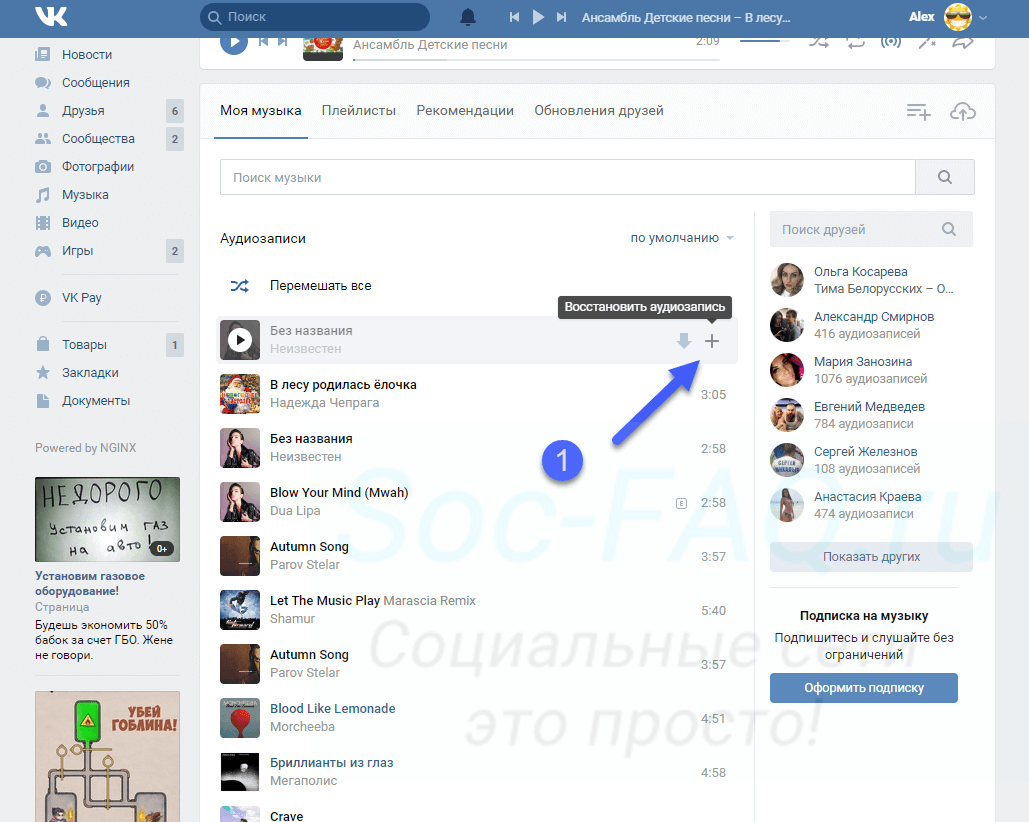 Несмотря на это, данный вариант практически ничем не отличается от стандартного, поэтому многие и не видят смысла в скачивании дополнительных продуктов на устройство.
Несмотря на это, данный вариант практически ничем не отличается от стандартного, поэтому многие и не видят смысла в скачивании дополнительных продуктов на устройство.
Для того, чтобы через официальный сайт ВК удалить пользователя из друзей, нужно:
- Для начала необходимо открыть сам сайт в любом браузере. Стоит проверять сайт, нельзя вводить свои данные не на официальные сайты;
- После открытия вводим свой логин и пароль, чтобы авторизоваться в системе;
- Теперь необходимо открыть раздел под названием «Друзья». Он располагается в главном меню. В свою очередь оно находится на нижней панели в самом краю справа. Тапаем на три полоски и переходим в меню, далее открываем раздел «Друзья»;
- Далее пользователю необходимо открыть того друга, которого хотелось бы удалить из друзей. Если список слишком большой, то можно воспользоваться специальным поиском;
- Теперь переходим на страничку пользователя, где стоит кликнуть на пункт «У вас в друзьях»;
- Откроется окно, где необходимо выбрать пункт «Удалить из друзей».

После этого пользователь переместится в раздел «Подписчики». В новостной ленте у пользователя не будут отображаться записи удаленного друга, при этом у него наоборот – все будет отображено, так как он считается подписчиком.
В приложении Katemobile
Kate Mobile – это актуальная и уникальная версия привычного всем ВК. Через него достаточно просто можно управлять дополнительными функциями, которых нет в привычном приложении. Именно поэтому многие выбирают Kate Mobile в качестве привычного ВК и используют его на постоянной основе.
Процесс того, как пользователь удаляет друзей в официальной версии программы и в Kate Mobile, вообще не отличается. Для этого необходимо:
- Заходим в приложение, а после авторизуемся в нем для продолжения работы;
- После этого пользователю стоит зайти на страничку того человека, которого ему хотелось бы удалить из друзей. Это необходимо сделать через вкладку «Друзья», используя соответствующий поиск;
- Теперь стоит кликнуть на три точки, располагающиеся в правом верхнем углу и подождать, пока выйдет меню;
- В появившемся меню находим пункт «Удалить из друзей» и тапаем на него;
- Система спросит снова о намерениях, подтверждаем их.

Таким образом владелец странички даже через сторонние программы может удалить некоторых пользователей из друзей. Более подробно о программе можно посмотреть в этом видео
В официальном приложении ВК
Для того, чтобы удалить пользователя из друзей, используя официальное приложение ВКонтакте, необходимо:
- Зайти в приложение, при этом заранее необходимо его скачать через официальные источники, после авторизоваться в нем, введя логин и пароль от странички;
- После этого необходимо перейти в раздел «Друзья», который находится на нижней панели сайта. Он в ряду находится 4-ым по счету;
- Теперь пользователю стоит найти того друга, контакт с которым хотелось бы прервать. В разделе «Друзья» можно воспользоваться специальным поиском;
- После переходим и открываем страничку этого друга. Находим кнопку «У вас в друзьях» и тапаем на неё. Она располагается прямо под фотографией пользователя;
- Теперь кликаем на появившееся окно «Удалить из друзей», подтверждаем удаление.

После этого друг не будет числиться в списке знакомых. Он перейдет в раздел «Подписчики».
Друг не узнает о том, что его удалили. Никаких оповещений об этом действии система не присылает.
Как удалить всех друзей сразу
В Вк не встроено функции по удалению всех друзей сразу, поэтому ему стоит использовать специализированные утилиты для этого. Одна из таких – VkCleanAcc. Скачать её, к сожалению, можно только на ПК, поэтому совершить действие через приложение и мобильный телефон не получится.
После скачивания архива на ПК через официальные источники, стоит запустить приложение, а потом:
- Кликаем на пункт «Авторизация». Он располагается на верхней панели;
- Теперь пользователю стоит войти в систему, введя пароль от своей странички. Как только все введено, кликаем на пункт «Войти»;
- Теперь приложение авторизуется. Кликаем на пункт «Удаление всех друзей», а после на начала работы;
- Утилита сообщит, как все будет выполнено.

Также можно выставить определенные критерии для удаления. Это делается для удобства.
Где найти удаленных друзей
Всех удалённых друзей пользователь может найти в подписчиках. Так как пользователь только со своей стороны удалил друга, он до сих пор подписан на обновления человека, то есть видит все его публикации.
Этот раздел находится на главной страничке пользователя. В «Подписчиках» могут оказаться все те, кто был удален.
Как удалить друга в ВК насовсем
Если пользователю не хватает того, что он удалил другого человека из друзей, то он может воспользоваться дополнительным «удалением» и заблокировать его. Это крайние меры, так как в таком случае удаленный друг не сможет увидеть пользовательские обновления, записи, да и к тому же подать заявку в друзья.
Других способом, чтобы удалить друга в ВК насовсем, попросту нет. Пользователю доступно только один вид удаления, а если он хочет, чтобы за ним не следили, то он может заблокировать пользователя.
Для этого необходимо:
- Открыть страничку того человека, которого хотелось бы не только удалить, но и заблокировать;
- После этого тапаем на три точки, располагающиеся в правом верхнем углу;
- Теперь выбираем пункт «Заблокировать», подтверждаем действие.
После этого удаленный пользователь не сможет написать, а уж тем более посмотреть записи.
Как удалить друга из ВКонтакте?
Такое происходит достаточно часто: вы поругались со своим некогда хорошим другом и решили удалить его из друзей в ВК. Как это сделать? Ответ — в нашей статье.
Есть несколько способов решения данного вопроса.
Первый способ
В меню выберите раздел «Мои друзья» — откроется список всех пользователей, с которыми вы являетесь друзьями. Напротив каждого пользователя есть небольшое меню. В нем выберите «Убрать из друзей», после чего пользователь будет удален из друзей — он переместится в раздел «Мои подписчики».
Кстати, если вы не хотите, что бы пользователь оставался в подписчиках, его нужно будет оттуда удалить.
Второй способ
Необходимо зайти на страницу к пользователю. Под его аватаром вы увидите надпись «Username у Вас в друзьях» (под username подразумевается имя пользователя). Нажимаете на эту надпись и появляется меню. В нем выбираете пункт «Убрать из друзей». Пользователь перемещается в подписчики.
Как удалить друга из ВК с телефона?
Удалять друзей можно и с помощью мобильного приложения ВКонтакте, которым вы наверняка пользуетесь на устройстве Android или iOS.
Запустите приложение. В меню выберите раздел «Друзья».
На экране вы увидите список своих друзей. Выберите пользователя и тапните один раз по его имени.
Оказавшись на странице пользователя, в верхней части экрана вы можете наблюдать кнопку, на которой изображено три точки. Нажмите на нее и появится меню. В меню выберите «Удалить из друзей».
Можно ли удалить сразу нескольких друзей на Facebook?
youtube.com/embed/cgfmHgSftD8?enablejsapi=1&autoplay=0&cc_load_policy=0&cc_lang_pref=&iv_load_policy=1&loop=0&modestbranding=0&rel=1&fs=1&playsinline=0&autohide=2&theme=dark&color=red&controls=1&» title=»YouTube player» allow=»accelerometer; autoplay; clipboard-write; encrypted-media; gyroscope; picture-in-picture» allowfullscreen=»» data-no-lazy=»1″ data-skipgform_ajax_framebjll=»»>Да, вы можете удалить сразу нескольких друзей на Facebook. Чтобы удалить сразу нескольких друзей, перейдите на страницу своего профиля и выберите вкладку «Друзья». Оказавшись там, вы увидите список своих друзей; наведите указатель мыши на значок шестеренки человека, которого хотите удалить, и нажмите «Удалить из друзей».
Как смешивать бензин для бензопилы
Пожалуйста, включите JavaScript
Как смешивать бензин для бензопилы ” Затем отметьте всех друзей, которых хотите удалить, нажмите кнопку «Удалить из друзей» и подтвердите, что хотите их удалить. Facebook может потребоваться некоторое время, чтобы обработать удаление всех этих друзей, но как только это будет сделано, они будут официально удалены из вашего списка друзей.
Facebook может потребоваться некоторое время, чтобы обработать удаление всех этих друзей, но как только это будет сделано, они будут официально удалены из вашего списка друзей.
Как быстро удалить друзей на Facebook?
Чтобы быстро удалить друзей на Facebook, проще всего открыть список друзей и воспользоваться раскрывающимся меню рядом с именем человека. После того, как вы нажмете на раскрывающееся меню, вам будет предложено несколько вариантов, включая «Удалить из друзей».
‘ Выберите опцию «Удалить из друзей» и подтвердите действие. После подтверждения вы можете повторить предыдущие шаги для любых других друзей, которых хотите удалить. Еще один способ быстро удалить друзей на Facebook — использовать панель поиска, чтобы найти конкретного друга, которого вы хотите удалить.
Как только вы найдете друга, нажмите на его имя, и вы попадете на страницу его профиля. На странице их профиля будет кнопка «Друзья». Просто нажмите на кнопку «Друзья» и выберите опцию «Удалить из друзей».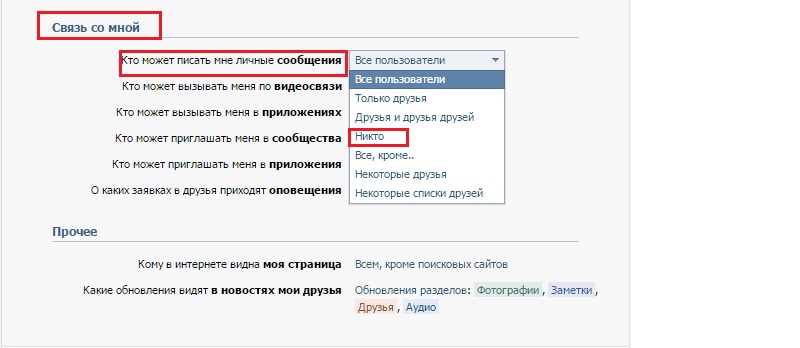
После подтверждения вы можете повторить эти шаги для любых других друзей, которых хотите удалить.
Как удалить сразу нескольких друзей из друзей?
На Facebook вы можете удалить из друзей несколько человек одновременно. Для этого перейдите в список друзей, нажмите «Управление» вверху, а затем выберите «Выбрать все». Затем вы сможете увидеть меню вверху, которое дает вам возможность «Удалить из друзей» выбранных людей.
Вы также можете использовать функцию «Списки», чтобы удалить из друзей людей из определенного списка, например, из списка «Знакомые». Если вы хотите более систематически удалять людей из друзей, попробуйте использовать стороннее приложение, например Friend Remover Pro для Facebook.
Это приложение позволяет вам легко идентифицировать людей, которые неактивны или не имеют с вами общих друзей, например, чтобы вы могли принимать обоснованные решения о том, кого удалить из друзей. Если вам неудобно использовать стороннее приложение, вы также можете просмотреть свой список друзей и вручную выбрать людей, которых нужно удалить из друзей, по отдельности щелкнув их профиль и удалив их из друзей.
Сколько друзей из Facebook вы можете удалить за день?
Вы можете удалить до 5000 друзей из Facebook в день, согласно официальной странице справки Facebook. Однако, если вы удалите слишком много друзей за короткий промежуток времени, ваша учетная запись может быть ограничена по следующим причинам:
1. Для обеспечения безопасности пользователей:
Facebook может обнаруживать подозрительную деятельность или попытки обойти меры безопасности и может временно заблокировать учетную запись, если она выглядит так, как будто она была скомпрометирована.
2. Для предотвращения спама или злоупотреблений:
Facebook отслеживает активность на платформе и может принять меры в отношении учетной записи, если она постоянно занимается подозрительной деятельностью или рассылает спам.
Вообще говоря, лучше всего тщательно управлять своими запросами на добавление в друзья на Facebook и не удалять слишком много друзей за один день. В конце концов, удаление друзей на Facebook — это не обязательно плохо, это может быть частью здоровой практики социальных сетей.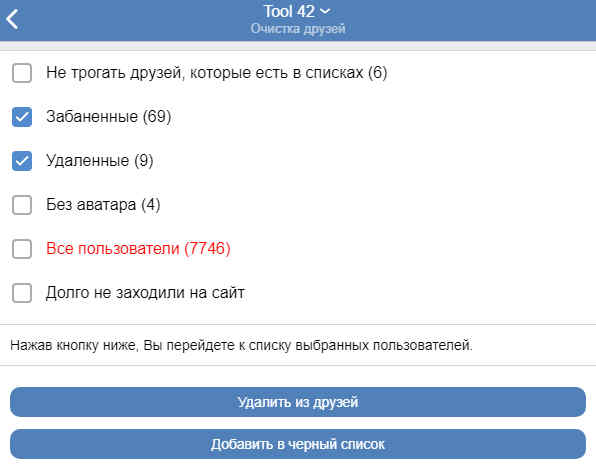
Но важно помнить, что удаление слишком большого количества друзей может повлиять на вашу учетную запись, и лучше всего удалять небольшое количество друзей каждый день.
Как удалить из друзей много людей?
Чтобы удалить из друзей много людей, вам придется просмотреть список друзей по одному. В зависимости от вашей платформы вы можете получить доступ к списку друзей, щелкнув ссылку, например «Друзья» или «Мои контакты».
Когда вы просматриваете свой список, вы можете выбрать конкретных людей, которых нужно удалить из друзей, щелкнув соответствующую ссылку или значок. Если вы хотите удалить из друзей многих людей одновременно, вам, возможно, придется использовать сторонний инструмент, например расширение или скрипт Chrome.
Если вы хотите удалить из друзей многих людей одновременно, вам, возможно, придется использовать сторонний инструмент, например расширение или скрипт Chrome.
Если вы не хотите использовать сторонний вариант, вам, возможно, придется удалить свой список друзей и начать заново, потому что некоторые платформы не позволяют удалить из друзей сразу многих людей. Важно помнить, что когда вы удаляете контакты, ваши друзья могут по-прежнему видеть вашу информацию и взаимодействовать с вами, даже если вы не можете их видеть или отвечать.
Есть ли приложение для удаления неактивных друзей из Facebook?
Да, есть приложение, которое можно использовать для удаления неактивных друзей из Facebook. Приложение называется Unfriend Finder и помогает очистить список друзей на Facebook, определяя, кто в последнее время не проявлял активности.
Приложение называется Unfriend Finder и помогает очистить список друзей на Facebook, определяя, кто в последнее время не проявлял активности.
Он запускает сканирование вашего списка друзей и показывает вам людей, которые не проявляли активности в течение определенного периода времени. После завершения сканирования вы можете выбрать, кого вы хотите удалить, и даже выбрать собственный диапазон дат.
Unfriend Finder доступен для iOS и Android, поэтому вы можете легко установить его на свое устройство. С помощью этого приложения вы можете легко содержать свой список друзей на Facebook в чистоте и порядке.
Ребячество удалять кого-то из друзей на Facebook?
Ответ на этот вопрос зависит от контекста ситуации. Как и в большинстве случаев, удаление кого-то из друзей на Facebook имеет как плюсы, так и минусы.
Положительным моментом является то, что удаление кого-то из друзей на Facebook может стать способом покончить с нездоровыми или деструктивными отношениями. Это также может помочь кому-то сосредоточиться на своей жизни и обеспечить конфиденциальность и безопасность, которые они, возможно, ищут.
Это также может помочь кому-то сосредоточиться на своей жизни и обеспечить конфиденциальность и безопасность, которые они, возможно, ищут.
Кроме того, это может помочь ограничить доступ к бесполезному или нежелательному контенту.
С другой стороны, удаление кого-то из друзей на Facebook может рассматриваться как пассивно-агрессивный шаг и может нанести гораздо больший ущерб, чем ожидалось. Это может звучать как своего рода отказ или увольнение и послать сильное сообщение человеку, которого нет в друзьях.
Это также может затруднить общение, если в будущем желательны примирение или прощение.
В конце концов, вопрос о том, является ли «детским» удаление кого-то из друзей на Facebook, очень субъективен. Прежде чем принимать решение, важно тщательно взвесить потенциальные выгоды и риски удаления кого-либо из друзей, поскольку можно причинить вред, не желая того.
Как узнать, что пришло время удалить кого-то из друзей?
Может быть трудно понять, когда пора удалить кого-то из друзей. Границы и уровни комфорта у всех разные, поэтому только вам решать, когда пришло время. Тем не менее, некоторые признаки того, что, возможно, пора удалить кого-то из друзей, включают в себя то, что он постоянно негативен и распространяет ненавистные сообщения, если он постоянно бомбардирует вас фотографиями и сообщениями или если он каким-либо образом заставляет вас чувствовать себя некомфортно.
Границы и уровни комфорта у всех разные, поэтому только вам решать, когда пришло время. Тем не менее, некоторые признаки того, что, возможно, пора удалить кого-то из друзей, включают в себя то, что он постоянно негативен и распространяет ненавистные сообщения, если он постоянно бомбардирует вас фотографиями и сообщениями или если он каким-либо образом заставляет вас чувствовать себя некомфортно.
Если ваши разговоры с этим человеком становятся токсичными, это может быть признаком того, что вам следует удалить его из друзей. Кроме того, если вы давно не общались с человеком, возможно, пришло время отпустить его.
В конечном счете, вы всегда должны делать то, что, по вашему мнению, лучше всего подходит для вас и вашего психического здоровья.
Что хуже удаление из друзей и блокировка?
Принятие решения о том, что хуже: удалить кого-либо из друзей или заблокировать, зависит от контекста. В конечном счете, оба являются решительным шагом, который не следует воспринимать легкомысленно.
Удаление из друзей является публичной демонстрацией неодобрения. Даже если другой человек больше не может получить доступ к вашему профилю, его друзья увидят, что их больше нет в вашем списке друзей. Это может показаться очень бесчувственным, если раньше вы были близки с этим человеком, а теперь отношения закончились.
Заблокировать кого-то сильнее из двух вариантов. Когда вы блокируете кого-то, он не может видеть ваши сообщения, изображения или комментарии в социальных сетях. Он немедленно прекращает любое взаимодействие, которое у вас было с этим человеком, поскольку он больше не может связаться с вами или даже сказать, что вы существуете на платформе.
Это может быть весьма болезненным, так как заблокированный человек чувствует внезапное и полное отключение от вас.
Как видите, ни удаление из друзей, ни блокировка не являются идеальными ситуациями. Они оба могут нанести ущерб отношениям, поэтому важно хорошо подумать, прежде чем принимать такие радикальные меры.
Когда вы удаляете кого-то из друзей на Facebook Что происходит с сообщениями?
Когда вы удаляете кого-то из друзей на Facebook, все существующие сообщения между вами и этим человеком останутся в истории чата. Однако вы не сможете отправлять новые сообщения или получать доступ к существующим сообщениям, пока снова не добавите этого человека в друзья.
Кроме того, если вы удалили кого-то из друзей, вы не сможете видеть публикации или сообщения от этого человека в своей ленте новостей. Это связано с тем, что после того, как кто-то удаляется из друзей, все его публикации, комментарии и сообщения считаются «скрытыми» от вас и не отображаются в вашей ленте новостей.
В чем разница между блокировкой и удалением из друзей на Facebook?
Блокировка и удаление из друзей на Facebook имеют разные последствия. Блокировка человека на Facebook не позволяет ему видеть ваш профиль и любой контент, которым вы делитесь публично. Это также означает, что они не смогут связаться с вами, увидеть ваши комментарии на страницах других людей или увидеть, что вы находитесь в их списке друзей.
Удаление человека из друзей на Facebook просто удалит его из вашего списка друзей, но это не помешает ему каким-либо образом взаимодействовать с вашим профилем. Они по-прежнему смогут просматривать ваш профиль и любые общедоступные материалы, а также связываться с вами и комментировать ваши публикации, фотографии или сообщения.
Что происходит, когда вы удаляете кого-то из друзей?
Когда вы удаляете кого-то из друзей в социальной сети, он больше не будет отображаться в вашем списке друзей на этой конкретной платформе. Это означает, что вы больше не сможете видеть контент, который они публикуют, прямые сообщения или комментарии к их сообщениям, и этот пользователь также не сможет видеть ваши сообщения, прямые сообщения или комментарии к ним.
В некоторых случаях удаление кого-либо из друзей может также привести к удалению всех предыдущих лайков, комментариев и сообщений между двумя пользователями. Удаление кого-то из друзей не обязательно удаляет его из вашего списка контактов, и вы по-прежнему можете просматривать его профиль или получать уведомления от него в своей ленте новостей.
Важно помнить, что в зависимости от платформы, после того, как вы удалили кого-то из друзей, они могут видеть ваш контент, если у вас есть общедоступный профиль, но они не смогут взаимодействовать с ним.
Может ли человек, которого вы удалили из друзей на Facebook, по-прежнему видеть ваши публикации?
Да, даже если вы удалите кого-то из друзей на Facebook, он все равно сможет видеть ваши сообщения. Это связано с тем, что когда вы удаляете кого-то из друзей, его профиль больше не будет отображаться в вашем списке друзей, но он все еще может видеть ваши сообщения, если они являются общими друзьями с кем-то в вашей сети, или у них может быть сообщение в их новостной ленте. из-за того, что им поделился общий друг.
Кроме того, если у вас общедоступный профиль, любой может видеть ваши сообщения, независимо от вашего списка друзей. Таким образом, хотя можно заблокировать кого-либо от просмотра вашего профиля, удалив его из друзей, ваши сообщения все равно могут быть видны этому человеку, если сообщением поделился общий друг или оно стало общедоступным в вашем профиле.
Вы видите, кто удалил вас из друзей на Facebook?
К сожалению, нет возможности узнать, кто удалил вас из друзей на Facebook. Ваш текущий список друзей — единственный показатель того, кто удалил вас из друзей. Вы не сможете получить уведомление, когда кто-то удалит вас из списка друзей, и вы не получите уведомление, когда кто-то снова добавит вас в друзья.
Это потому, что Facebook не делится такой информацией с пользователями. Лучший способ узнать, удалил ли вас кто-то из друзей, — вручную проверить список друзей. Если вы заметили, что кого-то, с кем вы когда-то дружили, больше нет в вашем списке, то этот человек, скорее всего, удалил вас из списка друзей.
Как удалить друзей в Snapchat: 2 быстрых способа
Вы хотите привести в порядок свой список друзей в Snapchat или есть определенные друзья, с которыми вы больше не хотите общаться? Вы можете поддерживать более курируемую и значимую сеть, удаляя нежелательные соединения. В этой статье мы расскажем вам, как быстро и легко удалить друзей из Snapchat.
Существуют различные причины, по которым вы можете удалить кого-то из своего списка друзей. Однако стоит отметить, что вы можете отключить звук друзей в Snapchat, если не хотите полностью разрывать соединение. Это позволяет вам оставаться на связи, не получая их обновлений. Теперь давайте углубимся в статью и узнаем, как удалить кого-то из друзей.
Примечание : шаги одинаковы для Android и iOS. Для демонстрации мы выбрали Android. Если вы используете iOS, вы можете выполнить те же действия.
Способ 1: удалить кого-либо из друзей в Snapchat из своего профиля
Это один из самых распространенных способов удалить кого-либо из друзей в Snapchat. Шаги довольно просты.
Шаг 1 : Запустите Snapchat на устройстве Android или iOS и коснитесь изображения своего профиля в верхнем левом углу.
Шаг 2 : На экране профиля в разделе «Друзья» нажмите «Мои друзья».
Шаг 3 : На экране «Мои друзья» нажмите и удерживайте профиль друга, которого хотите удалить.
Шаг 4 : На нижнем листе выберите «Управление дружбой». На следующем экране нажмите «Удалить друга».
Вот и все. Выбранный друг будет удален из вашего списка друзей Snapchat. Если вам нужен другой способ сделать то же самое, продолжайте читать.
Способ 2: удалить друга из Snapchat из чата
Этот метод во многом похож на описанный выше метод. Однако подход к удалению друзей из Snapchat немного отличается. Выполните следующие шаги.
Шаг 1 : Запустите приложение Snapchat и коснитесь значка чата (сообщения) на нижней панели навигации.
Шаг 2 : Открыв список чатов, нажмите и удерживайте профиль, который хотите удалить из своей учетной записи. На нижнем листе выберите «Управление дружбой».
Шаг 3 : На следующем экране нажмите «Удалить друга».
Ну вот. Вы успешно удалили своего друга из Snapchat без проблем. Тем не менее, продолжайте читать, если у вас есть несколько человек, которых нужно удалить из списка друзей Snapchat.
Читайте также : Как настроить и использовать Snapchat в Интернете
Можно ли удалить сразу нескольких друзей из Snapchat
Snapchat не предлагает функцию удаления нескольких друзей одновременно. Если вы хотите удалить друзей из своей учетной записи Snapchat, вы должны сделать это индивидуально (как указано выше), перейдя к профилю каждого друга и выбрав опцию «Удалить друга».
Если вы не хотите удалять кого-то из друзей или удалять из своей учетной записи Snapchat, но хотите заблокировать кого-то в Snapchat, чтобы он не мог найти, добавить или отправить вам запрос снова, продолжайте читать.
Как заблокировать кого-то в Snapchat
Заблокировать кого-то в Snapchat просто и относительно легко. Однако, прежде чем блокировать, вы должны знать некоторые вещи.
Блокировка кого-либо в Snapchat является постоянной, то есть этот человек не может отправлять вам снимки или просматривать вашу историю. Более того, при блокировке они не получат уведомления, а все ваши разговоры с аккаунтом будут удалены. С этим пониманием, давайте начнем с шагов.
С этим пониманием, давайте начнем с шагов.
Шаг 1 : Запустите Snapchat на устройстве Android или iOS и коснитесь изображения своего профиля в верхнем левом углу.
Шаг 2 : На экране профиля в разделе «Друзья» нажмите «Мои друзья». На экране «Мои друзья» нажмите и удерживайте профиль друга, которого хотите удалить.
Шаг 3 : На нижнем листе выберите «Управление дружбой». На следующем экране нажмите Заблокировать.
Вот оно. Вы заблокировали кого-то в Snapchat без его ведома. Разве это не было легко?
Если вы не хотите блокировать, но хотите сохранить конфиденциальность своей учетной записи Snapchat и избежать добавления случайных пользователей, перейдите к следующему способу.
Читайте также : Как узнать, заблокировал ли вас кто-то в Snapchat
Как сделать вашу учетную запись Snapchat приватной
Не существует прямого способа сделать вашу учетную запись Snapchat приватной.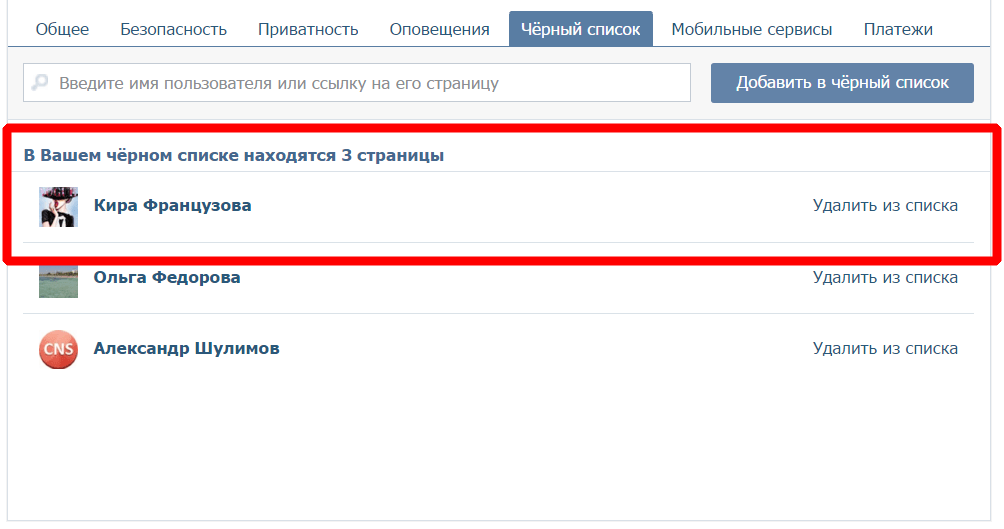 Тем не менее, есть способ защитить вашу учетную запись Snapchat. Прежде чем мы начнем с шагов, важно отметить, что конфиденциальность вашей учетной записи Snapchat дает вам больше контроля над тем, кто может просматривать ваш контент и взаимодействовать с вами, помогая защитить вашу конфиденциальность и снизить риск нежелательных сообщений или домогательств.
Тем не менее, есть способ защитить вашу учетную запись Snapchat. Прежде чем мы начнем с шагов, важно отметить, что конфиденциальность вашей учетной записи Snapchat дает вам больше контроля над тем, кто может просматривать ваш контент и взаимодействовать с вами, помогая защитить вашу конфиденциальность и снизить риск нежелательных сообщений или домогательств.
Однако вы будете ограничены в своем охвате и видимости, так как только друзья могут видеть ваши снимки, а переход на приватную учетную запись может снизить вовлеченность. С этим пониманием, давайте начнем с шагов.
Шаг 1 : Запустите Snapchat на устройстве Android или iOS и коснитесь изображения своего профиля в верхнем левом углу.
Шаг 2 : Нажмите значок настроек (шестеренка) в правом верхнем углу. На экране «Настройки» в разделе «Конфиденциальность» выберите «Связаться со мной».
Шаг 3 : Выберите друзей. После выбора нажмите на стрелку в верхнем левом углу, чтобы вернуться в главное меню.
Шаг 4 : Перейдите по отдельности к «Отправить мне уведомления» и «Просмотреть мою историю».
Шаг 5 : Выберите параметры «Мои друзья» и «Только друзья» соответственно. И вернитесь в главное меню настроек.
Шаг 6 : Наконец, перейдите к «Увидеть меня в быстром добавлении» и снимите флажок «Показать меня в быстром добавлении».
Вот и все. Вы убрали свою учетную запись из поля зрения общественности и ограничили ее доступом для друзей и семьи. Если вы хотите добавить кого-то в свой список друзей, вы можете просто поделиться или отсканировать Snapcode.
Если вы обнаружите какие-либо проблемы с внедрением или выполнением каких-либо шагов, вы также можете обратиться за помощью в службу поддержки Snapchat.
Часто задаваемые вопросы об удалении друзей в Snapchat
1. Удаление из друзей в Snapchat удаляет лучших друзей? Удаление кого-то из друзей в Snapchat удалит его из вашего списка друзей, и в результате он больше не будет указан в списке ваших лучших друзей.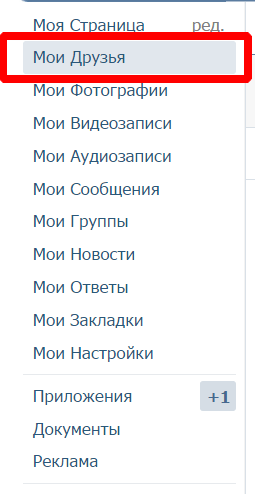



 Если он очень обширен, искомого человека проще найти, введя в строке сверху часть его имени или фамилии. Если короток – до нужной строчки можно просто пролистать страницу;
Если он очень обширен, искомого человека проще найти, введя в строке сверху часть его имени или фамилии. Если короток – до нужной строчки можно просто пролистать страницу;